Update -Bildschirm ist leer in Windows 10 Fix ist leer
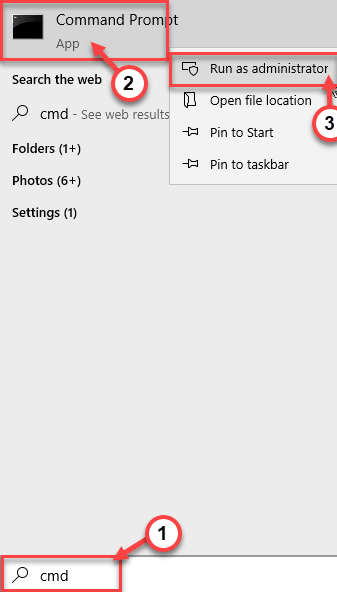
- 2311
- 295
- Tamina Liebach
Wird der Windows -Update -Bildschirm im Einstellungsfenster völlig leer angezeigt? Wenn das der Fall ist, mach dir keine Sorgen. Es gibt einige schnelle Auflösungen, um das Problem zu beheben, um das Problem schnell zu lösen. Befolgen Sie einfach diese einfachen Korrekturen, um das Problem zu lösen.
Inhaltsverzeichnis
- Fix 1 - Windows -Update -Parameter zurücksetzen
- Fix 2 - Registrieren Sie essentielle DLL -Komponenten erneut
- Fix 3 - Überprüfen Sie, ob diese Dienste ausgeführt werden
Fix 1 - Windows -Update -Parameter zurücksetzen
Sie können die Windows -Update -Parameter auf Ihrem Computer zurücksetzen.
1. Geben Sie zunächst ein “CMD”Im Suchfeld neben dem Windows -Symbol.
2. Danach klicken Sie mit der rechten Maustaste auf die “Eingabeaufforderung"Und klicken Sie auf"Als Administrator ausführen”Um das Terminal als Administrator auszuführen.
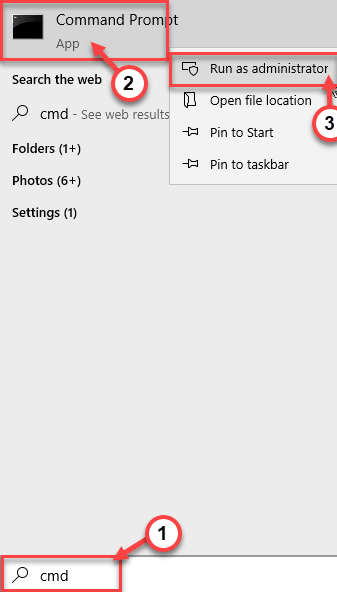
3. Bevor Sie diese Änderung implementieren, müssen Sie einige laufende Dienste einstellen. Typ Diese Befehle eins von anderen und Schlagen Eingeben all diese Dienste zu stoppen.
Net Stop Bits Net Stop Wuauserv Net Stop Cryptsvc

4. Dann müssen Sie das vorhandene QMGR* entfernen.DAT -Datei von Ihrem Computer. Führen Sie dazu diesen Befehl einfach aus.
Del "%AllusersProfile%\ Anwendungsdaten \ Microsoft \ Network \ Downloader \ qmgr*.dat "

[
Optionale Schritte -
Wenn Sie diese Korrektur zum ersten Mal anwenden, überspringen Sie diese Schritte und befolgen Sie die in Schritt 5 und vorhanden genannten Anweisungen.Auch wenn alle Befehle mit Ausnahme dieser optionalen Schritte durchgeführt werden, können Sie alle Schritte von Schritt 1 einschließlich dieser optionalen Schritte erneut ausführen.
A. Geben Sie diese Befehle eins eins ein und schlagen Sie Eingeben.
%Systemroot%\ SoftwaredIntribution \ DataStore%Systemroot%\ SoftwaredItribution \ Download%Systemroot%\ System32 \ catroot2

B. Als nächstes müssen Sie bestimmte Ordner umbenennen, die dem Windows -Update -Prozess zugeordnet sind. Paste Diese Befehle einzeln und treffen Eingeben all diese nacheinander ausführen.
Ren %Systemroot %\ SoftwaredItribution \ DataStore -Datenspeicher.Bak ren %Systemroot %\ SoftwaredItribution \ Download Download.Bak ren %Systemroot %\ System32 \ Catroot2 Catroot2.Bak

]
5. Setzen Sie den Bits -Dienst auf den Standard -Sicherheitsdeskriptor zurück. Schreiben Sie diese Zeilen einzeln auf und drücken Sie die Eingabetaste, um diese auszuführen.
sc.exe sdset bit d: (a ;; cclcswrpwpdtlocrrc ;; Sy) (a ;;.exe sdset wuauserv d: (a ;; cclcswrpwpdtlocrrc ;; sy) (a ;;

6. Der nächste Schritt besteht darin, die Essential Bits-Dateien und die Windows-Update-Dateien erneut zu registrieren. Ausführen Alle diese Befehle, um die DLL-Dateien erneut zu registrieren.
Regsvr32.exe atl.DLL Regsvr32.exe urlmon.DLL Regsvr32.exe mshtml.DLL Regsvr32.exe shdocvw.DLL Regsvr32.exe stöbere.DLL Regsvr32.exe jscript.DLL Regsvr32.exe vbscript.DLL Regsvr32.exe scrrun.DLL Regsvr32.exe msxml.DLL Regsvr32.exe msxml3.DLL Regsvr32.exe msxml6.DLL Regsvr32.exe actxprxy.DLL Regsvr32.exe Softpub.DLL Regsvr32.exe wintrust.DLL Regsvr32.exe dssenh.DLL Regsvr32.exe rsaenh.DLL Regsvr32.EXE GPKCSP.DLL Regsvr32.exe sccbase.DLL Regsvr32.exe SLBCSP.DLL Regsvr32.Exe Cryptdlg.DLL Regsvr32.exe oleaut32.DLL Regsvr32.exe Ole32.DLL Regsvr32.exe Shell32.DLL Regsvr32.exe initpki.DLL Regsvr32.exe wuapi.DLL Regsvr32.exe wuaug.DLL Regsvr32.exe wuaug1.DLL Regsvr32.exe wucltui.DLL Regsvr32.Exe Wups.DLL Regsvr32.exe Wups2.DLL Regsvr32.exe wuweb.DLL Regsvr32.exe qmgr.DLL Regsvr32.exe qmgrprxy.DLL Regsvr32.exe Wucltux.DLL Regsvr32.exe muweb.DLL Regsvr32.exe wuwebv.DLL
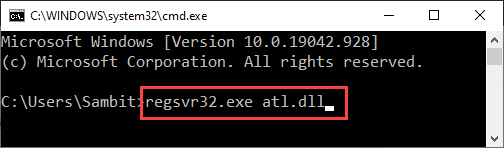
7. Setzen Sie dann die Konfiguration der Netzwerk -Socket zurück.
Netsh Winsock Reset
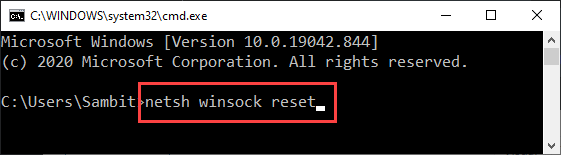
8. Schließlich bleibt das Letzte, was Sie mit diesen gestoppten Diensten beginnen müssen. Führen Sie diese 3 Befehle aus, um die Dienste zu starten.
Net Start Bits Net Start Wuauserv Net Start Cryptsvc

Schließen Sie das Eingabeaufforderungfenster.
Fix 2 - Registrieren Sie essentielle DLL -Komponenten erneut
Sie können die wesentlichen DLL-Komponenten auf Ihrem Computer erneut registrieren.
1. Geben Sie zunächst ein “CMD”Im Suchfeld neben dem Windows -Symbol.
2. Danach klicken Sie mit der rechten Maustaste auf die “Eingabeaufforderung"Und klicken Sie auf"Als Administrator ausführen”Um das Terminal als Administrator auszuführen.
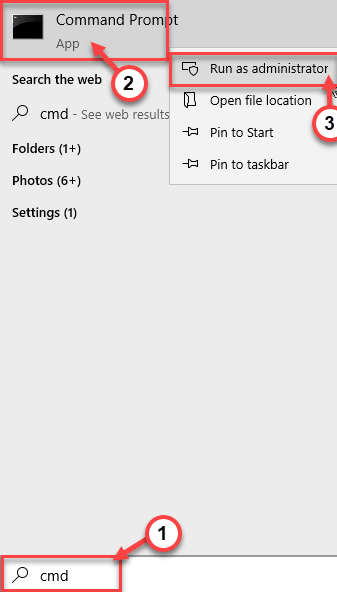
3. Kopieren Sie dann diese beiden Befehle im Terminal und drücken Sie die Eingabetaste. Diese werden die DLL-Dateien erneut registrieren.
Regsvr32 Jscript RegSVR32 VBSScript
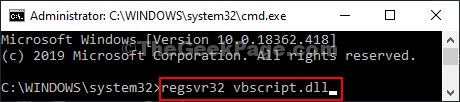
Schließen Sie das Terminal nach der erneuten Registrierung der DLL-Dateien. Starten Sie Ihren Computer einmal neu, damit diese Änderungen wirksam werden können.
Fix 3 - Überprüfen Sie, ob diese Dienste ausgeführt werden
Überprüfen Sie, ob diese Dienste ausgeführt werden oder nicht auf Ihrem Computer.
1. Drücken Sie zunächst die Windows -Schlüssel+r Schlüssel zusammen.
2. Sobald das Fenster Ausführen auf Ihrem Bildschirm angezeigt wird, geben Sie diesen Code ein und klicken Sie auf “OK“.
Dienstleistungen.MSC
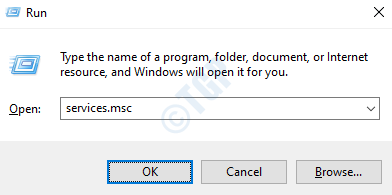
3. Suchen Sie nach dem Fenster des Dienstes nach dem "Anwendungsidentität" In der Liste.
4.Jetzt, Doppelklick auf dem Service, um darauf zuzugreifen.
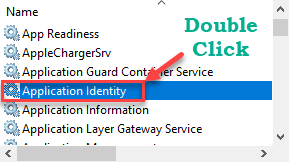
5. Überprüfen Sie nun den "Service Status": ". Wenn der Dienst ausgeführt wird, klicken Sie auf “Start”Um den Service zu starten.
6. Setzen Sie danach den Starttyp: zu "zu"Automatisch“.
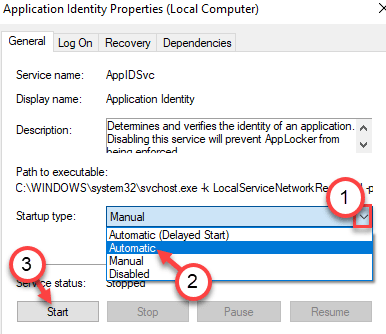
8. Um die Änderungen zu speichern, klicken Sie einfach auf “Anwenden" Und "OK“.
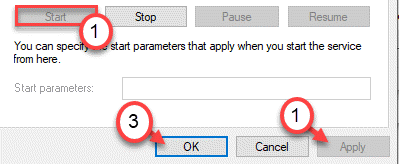
9. Starten und automatisieren Sie alle diese Dienste vom Dienstebildschirm aus und automatisieren Sie sie -
Aktualisieren Sie den Orchestrator -Service
Windows Update
Hintergrundinformationsübertragungsdienst
Kryptografischer Service
Sobald Sie sichergestellt haben, dass diese Dienste ausgeführt werden, überprüfen Sie den Status des Problems erneut.
Ihr Problem sollte gelöst werden.
- « Der Windows 10/11 -Bildschirm wird nach der angegebenen Zeitbehebung nicht ausgeschaltet
- So reparieren Sie eine hohe CPU »

